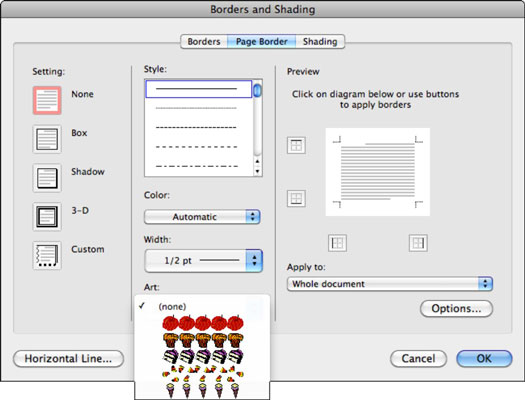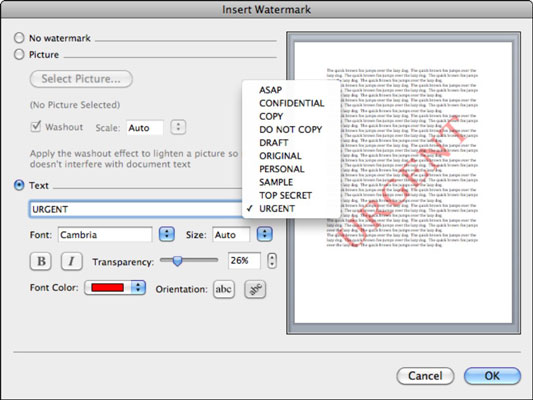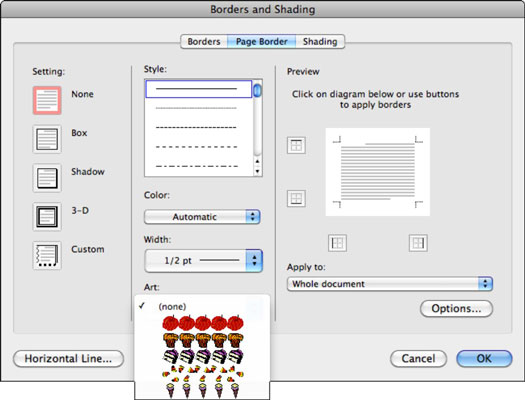Normaalisti Word-asiakirjan tausta Office 2011 for Macissa on valkoinen, mutta voit muuttaa taustaväriä – ja jopa käyttää siihen asiakirjan teemavärejä. Sinun on käytettävä Word 2011 for Macin Tulostusasettelu-näkymää, jotta tämä toimisi, joten jos et ole vielä Tulostusasettelu-näkymässä, napsauta asiakirjaikkunan vasemmassa alakulmassa olevaa Tulostusasettelu-näkymää siirtyäksesi siihen.
Kun muokkaat taustaa Print Layout -näkymässä, Word 2011 for Mac voi muuntaa sen muistikirjan asettelunäkymäksi ja julkaisuasettelunäkymäksi. Kolme muotoilutyökalua on nauhan Asettelu-välilehden Sivun tausta -ryhmässä:

-
Väri: Napsauta näyttääksesi väripaletin. Väri muotoilee taustakerroksen, joka on kauimpana takana.
-
Vesileima: Taustakerroksen yläpuolella mutta silti tekstikerroksen takana on kerros, jota voit käyttää, jos haluat lisätä vesileiman. Voit valita kahdesta vesileimatyypistä, kuva ja teksti.
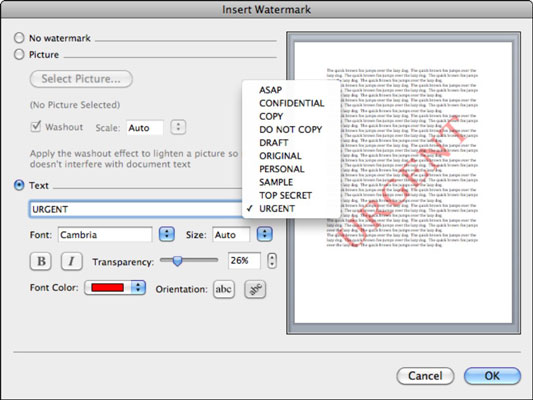
-
Reunat: Näyttää Sivun reunat -välilehden Borders and Shadings -valintaikkunassa. Tämä valintaikkuna on luovan ihmisen leikkikenttä rajojen mukauttamiseen.
-
Asetus: Valitse None, Box, Shadow, 3-D tai Custom.
-
Mukautettu: Käytä Interaktiivista esikatselua valitaksesi, mitkä reunat käytetään tai poistetaan reunat.
-
Tyyli: Valitse reunuksellesi viivatyyli.
-
Väri: Valitse reunuksellesi väri.
-
Leveys: Määritä reunuksen leveys.
-
Taide: Valitse valtavasta valikoimasta taideteoksia.
-
Käytä T o: Valitse Koko asiakirja tai osiovaihtoehto.
-
Asetukset: Näyttää reuna- ja varjostusasetukset-valintaikkunan, jonka avulla voit säätää reunuksen marginaalia ja sijoittelua.
-
Vaakaviiva: Näyttää Avaa-valintaikkunan, jonka avulla voit valita kuvan viivasta käytettäväksi reunuksen viivatyylinä.